- iCloud je služba natívneho cloudového úložiska pre zariadenia Apple, iOS a macOS.
- Sprievodca nižšie vám ukáže, ako vyriešiť akýkoľvek problém s prihlásením do iCloudu v systéme Windows 10.
- Ak sa chcete o tejto úžasnej službe dozvedieť viac, navštívte naše vyhradený iCloud Hub.
- Ak potrebujete ďalšie pokyny, nájdete ich na našom serveri Stránka úložiska.
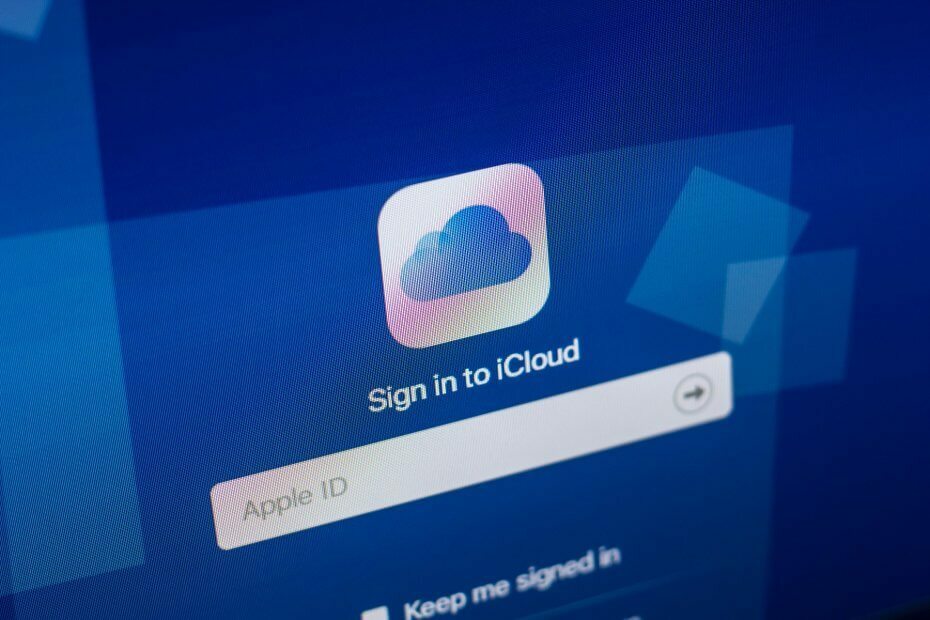
Tento softvér opraví bežné chyby v počítači, ochráni vás pred stratou súborov, škodlivým softvérom, zlyhaním hardvéru a optimalizuje váš počítač na maximálny výkon. Opravte problémy s počítačom a odstráňte vírusy hneď v 3 jednoduchých krokoch:
- Stiahnite si Restoro PC Repair Tool dodávaný s patentovanými technológiami (patent k dispozícii tu).
- Kliknite Spustite skenovanie nájsť problémy so systémom Windows, ktoré by mohli spôsobovať problémy s počítačom.
- Kliknite Opraviť všetko opraviť problémy ovplyvňujúce bezpečnosť a výkon vášho počítača
- Restoro bol stiahnutý používateľom 0 čitateľov tento mesiac.
Ak potrebujete pomoc s prihlásením do iCloudu na počítači so systémom Windows 10 (alebo počítači so systémom Windows), vyskúšajte niektorý z nasledujúcich krokov.
Ako môžem vyriešiť problémy s prihlásením na iCloud v systéme Windows 10?
1. Predbežné opravy

- Skontrolujte svoje internetové pripojenie a pokúste sa prihlásiť na web spoločnosti Apple
- Skontrolovať Stav systému stránka pre všetky známe problémy
- Vypnite antivírus a skúste sa prihlásiť znova. Ak to pomôže, znova zapnite antivírus
2. Nainštalujte do počítača všetky čakajúce aktualizácie
Urobiť toto:
- V počítači otvorte program Apple Software Update, aby ste vyhľadali aktualizácie automaticky a vyberte tie, ktoré chcete nainštalovať
- Môžete si tiež stiahnuť najnovšie iCloud pre verziu Windows.
Ak sa iCloud pre Windows neaktualizuje, postupujte takto:
- Kliknite na Štart a vyberte Ovládací panel
- Kliknite na položku Sieť a internet
- Kliknite na položku Možnosti Internetu
- V dialógovom okne Vlastnosti Internetu kliknite na kartu Spresnenie
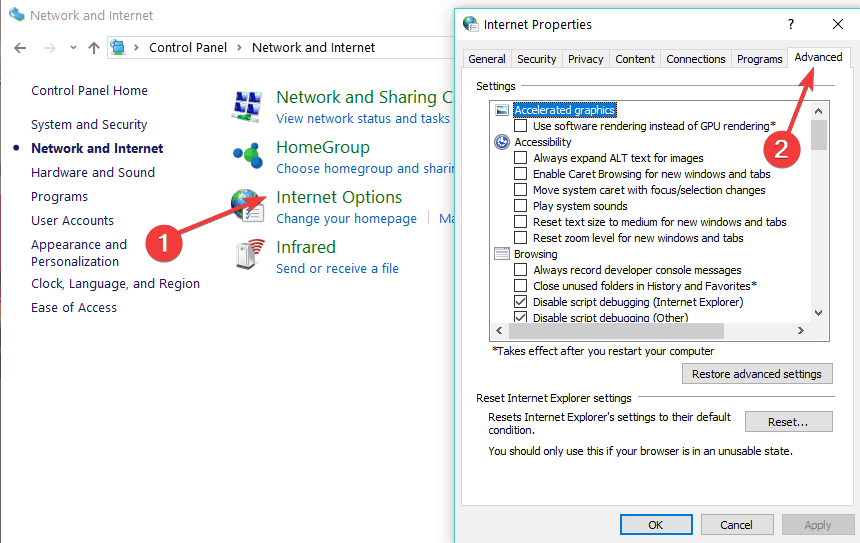
- V časti Nastavenia vyberte Zabezpečenie
- Zrušte začiarknutie políčka „Neukladať šifrované stránky na disk“
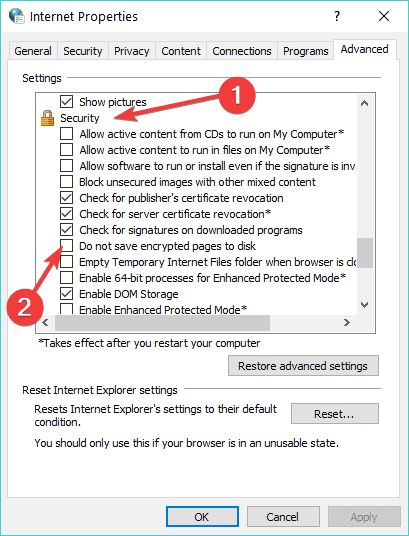
- Skúste znova aktualizovať iCloud pre Windows
3. Použite alternatívu k iCloudu

Ak problémy s opravou alebo používaním iCloudu pretrvávajú, potom je možno čas zvážiť alternatívne softvérové riešenie.
Jednou z takýchto služieb, ktorá môže ľahko vyplniť topánky iCloudu, je Sync.com. Uľahčuje ukladanie, zdieľanie a prístup k vašim súborom odkiaľkoľvek a tiež chráni vaše súbory súkromie so šifrovaním typu end-to-end, čím sa zabezpečí, že vaše dáta v cloude budú v bezpečí a zabezpečené v plnom rozsahu súkromné.
Služba má niekoľko cenových plánov, ale môžete ju využívať za obmedzenú dobu so zľavou.

Sync
Úžasná služba cloudového úložiska, ktorá môže ľahko nahradiť iCloud, ak bude nedostupný.
Získať teraz
4. Skontrolujte, či váš počítač so systémom Windows 10 spĺňa systémové požiadavky iCloud
Medzi požiadavky patrí:
- Microsoft Windows 10
- iTunes 12.7 alebo novší
- Výhľad 2010-2016
- Microsoft Edge
- Prehliadače Firefox 45 alebo novší alebo Google Chrome 54 alebo novší.
- Iba režim pracovnej plochy
5. Obnovte svoje heslo Apple ID

To sa bude líšiť v závislosti od typu zabezpečenia, ktorý používate pre svoje ID, ako sú e-mail / heslo / bezpečnostné otázky alebo dvojfaktorové overenie.
Spustením skenovania systému odhalíte potenciálne chyby

Stiahnite si Restoro
Nástroj na opravu PC

Kliknite Spustite skenovanie nájsť problémy so systémom Windows.

Kliknite Opraviť všetko opraviť problémy s patentovanými technológiami.
Spustite program PC Scan s nástrojom Restoro Repair Tool a vyhľadajte chyby, ktoré spôsobujú problémy so zabezpečením a spomalenia. Po dokončení skenovania proces opravy nahradí poškodené súbory novými súbormi a komponentmi systému Windows.
E-mail, heslo a bezpečnostné otázky
- Otvorte stránku svojho účtu Apple ID
- Kliknite na Zabudli ste Apple ID alebo heslo
- Zadajte svoj apple ID
- Vyberte možnosť Obnoviť heslo a kliknite na tlačidlo Pokračovať
- Vyberte spôsob obnovenia hesla - buď „odpovedzte na bezpečnostné otázky“, alebo „získajte e-mail“, alebo ak budete požiadaní o obnovovací kľúč, postupujte podľa pokynov pre dvojfaktorovú autentifikáciu
- Prihláste sa znova pomocou svojho nového hesla a aktualizujte nastavenia hesla na všetkých svojich zariadeniach
Dvojstupňové overenie
- Otvorte stránku svojho účtu Apple ID
- Kliknite na položku „Zabudli ste Apple ID alebo heslo“
- Zadajte svoje Apple ID a vyberte Obnoviť heslo
- Kliknite na Pokračovať
- Zadajte kľúč na obnovenie pre verifikáciu v dvoch krokoch. Ak ste ho stratili, nemôžete si zmeniť heslo
- Vyberte dôveryhodné zariadenie a tam sa odošle overovací kód
- Zadajte verifikačný kód
- Vytvorte nové heslo
- Vyberte možnosť Obnoviť heslo
- Prihláste sa znova pomocou svojho nového hesla a aktualizujte nastavenia hesla na všetkých zariadeniach
Poznámka: Ak sa stále nemôžete prihlásiť, skontrolujte, či ste zadali správne Apple ID, ktoré je vo väčšine prípadov primárna e-mailová adresa vášho účtu Apple ID. V opačnom prípade kontaktujte tím podpory spoločnosti Apple a získajte ďalšie podrobnosti.
6. Nájdite svoje Apple ID

Toto je účet používaný na prihlásenie, takže ak ste ho zabudli, môžete resetovať svoje heslo a znova tak získať prístup alebo skontrolovať, či ste už prihlásení na iných zariadeniach. Ak chcete zobraziť ID, ktoré používate, postupujte takto:
- Otvorte iCloud pre Windows.
- Otvorte iTunes a potom vyberte Účet
- Kliknite na položku Zobraziť môj účet. Ak ste sa do iTunes prihlásili pomocou svojho Apple ID, zobrazí sa názov vášho účtu a e-mailová adresa
7. Použite príkazový riadok
- Kliknite na Štart a zadajte CMD do vyhľadávacieho poľa a potom stlačte kláves Enter
- Otvorí sa nové okno výzvy systému DOS
- Typ netsh resetovanie winsock
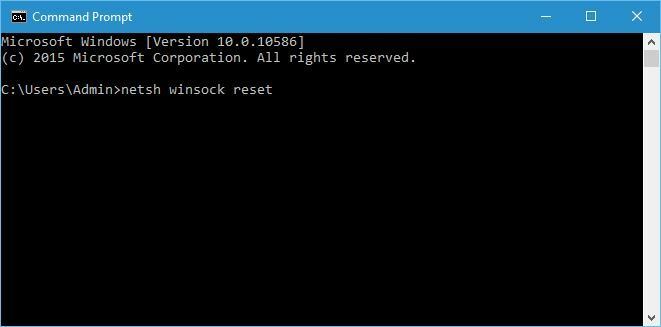
- stlačte Enter
- Reštartujte počítač so systémom Windows a skontrolujte, či sa môžete prihlásiť do iCloudu pre Windows
8. Reštartujte program Bonjour na počítači so systémom Windows
- Kliknite na Štart a zadajte služby.msc potom stlačte kláves Enter
- Otvorí sa okno služieb
- Hľadať Bonjour a kliknite na ňu pravým tlačidlom myši a potom vyberte možnosť Reštartovať
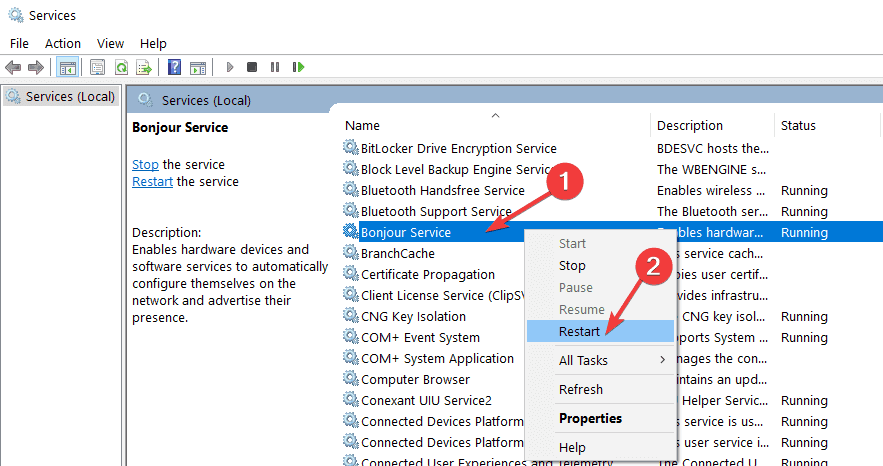
- Prihláste sa do iCloudu a zistite, či to pomáha
9. Stiahnite si ovládací panel MobileMe
Možno ste si nainštalovali ovládací panel MobileMe a prihlásili ste sa a potom ste migrovali na iCloud. Po vykonaní tejto konverzie väčšina ľudí oznámi, že im umožňuje prístup do ovládacieho panela iCloud.
Stiahnite si ovládací panel MobileMe a vyskúšajte migráciu cez počítač so systémom Windows 10. Kliknite na tlačidlo Prijať vpravo dole a skontrolujte, či sa môžete znova prihlásiť do iCloudu.
10. Použite Správcu úloh
- Kliknite pravým tlačidlom myši na panel úloh
- Vyberte Správca úloh

- Nájdite všetky položky označujúce Apple, iTunes alebo iCloud, kliknite na ne pravým tlačidlom myši a vyberte koncovú úlohu
- Vráťte sa do iCloudu pre Windows a skúste otvoriť a prihlásiť sa znova
Máte šťastie po použití týchto riešení? Dajte nám vedieť v sekcii komentárov nižšie.
 Stále máte problémy?Opravte ich pomocou tohto nástroja:
Stále máte problémy?Opravte ich pomocou tohto nástroja:
- Stiahnite si tento nástroj na opravu PC hodnotené Skvelé na TrustPilot.com (sťahovanie sa začína na tejto stránke).
- Kliknite Spustite skenovanie nájsť problémy so systémom Windows, ktoré by mohli spôsobovať problémy s počítačom.
- Kliknite Opraviť všetko opraviť problémy s patentovanými technológiami (Exkluzívna zľava pre našich čitateľov).
Restoro bol stiahnutý používateľom 0 čitateľov tento mesiac.


![ICloud narazil na chybu v systéme Windows 11 [Oprava serverového pripojenia]](/f/af3adde68f4a27070fa4b95c31aaf738.jpg?width=300&height=460)